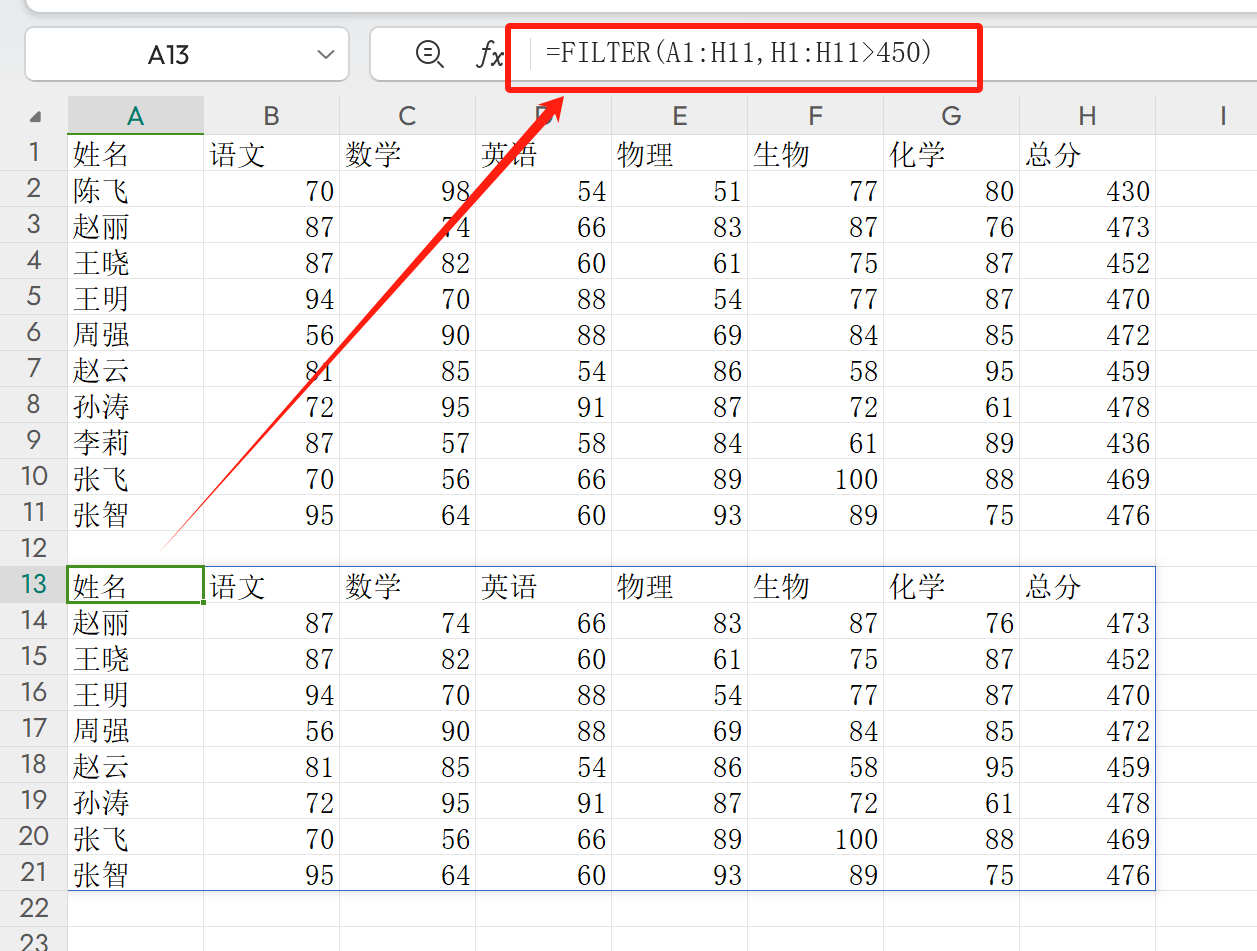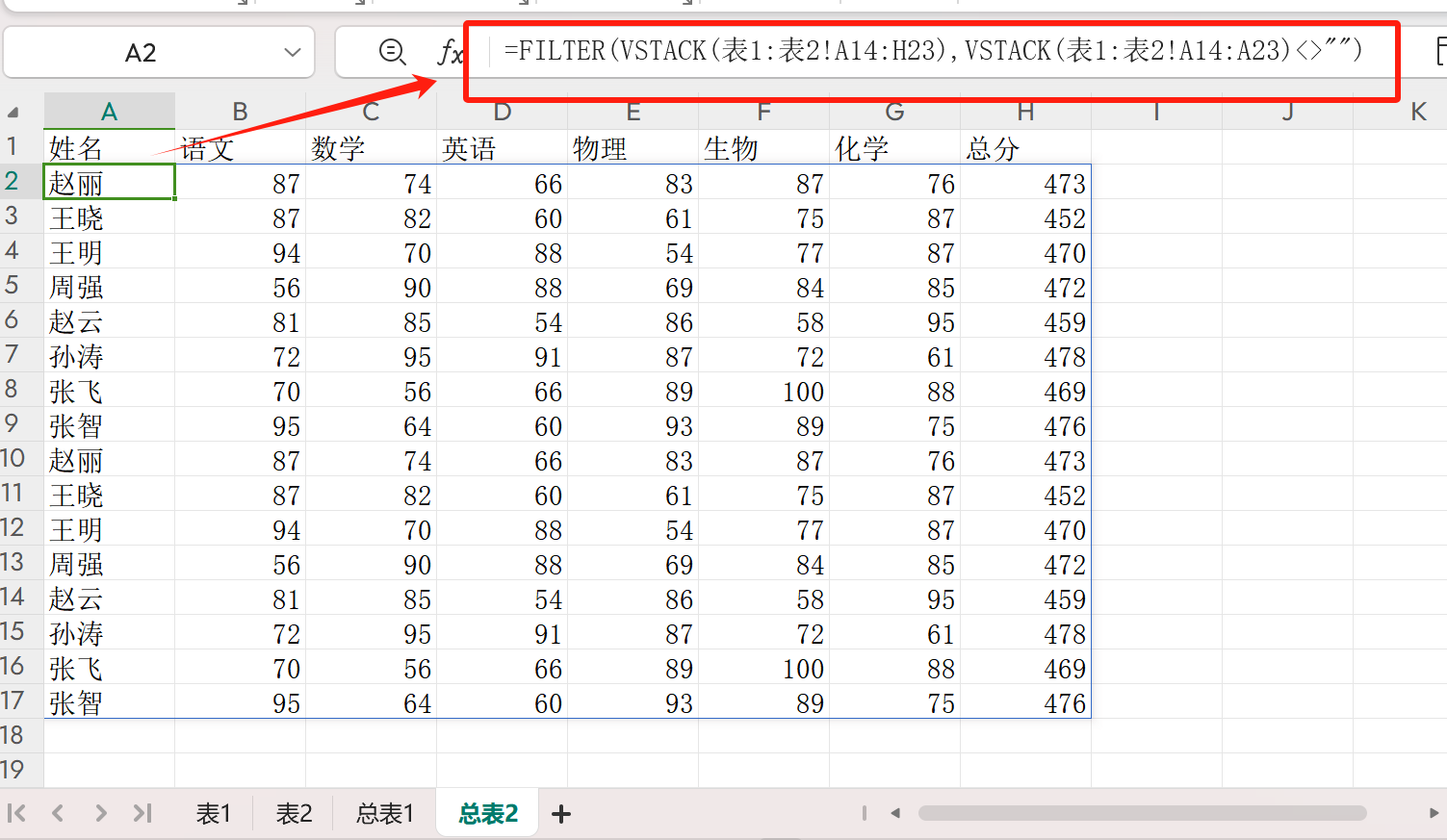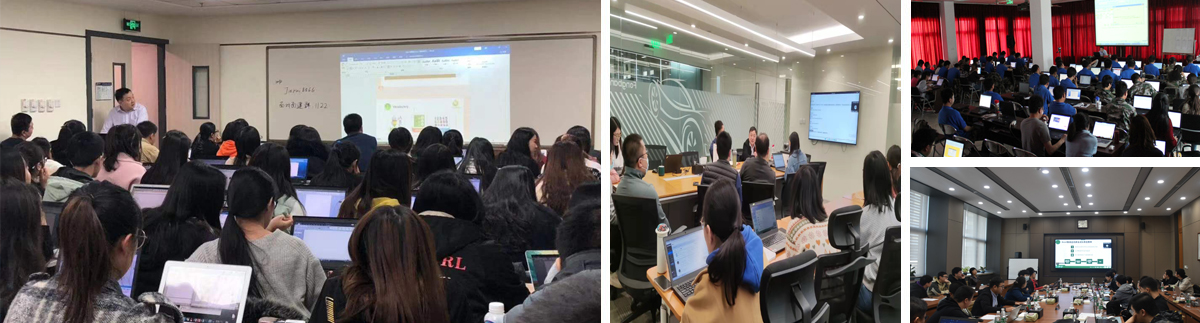小伙伴们大家好,今天老陈来讲一个非常使用的技巧,当分表更新,增加内容时,总表自动变化
首先我们先学习FILTER函数
FILTER函数作用:用于根据指定条件筛选数据。
=FILTER(要筛选的区域, 条件, [无满足条件时的返回值])
如下图所示,筛选总分大于450分的记录,公式为:FILTER (A1:H11, H1:H11>450)
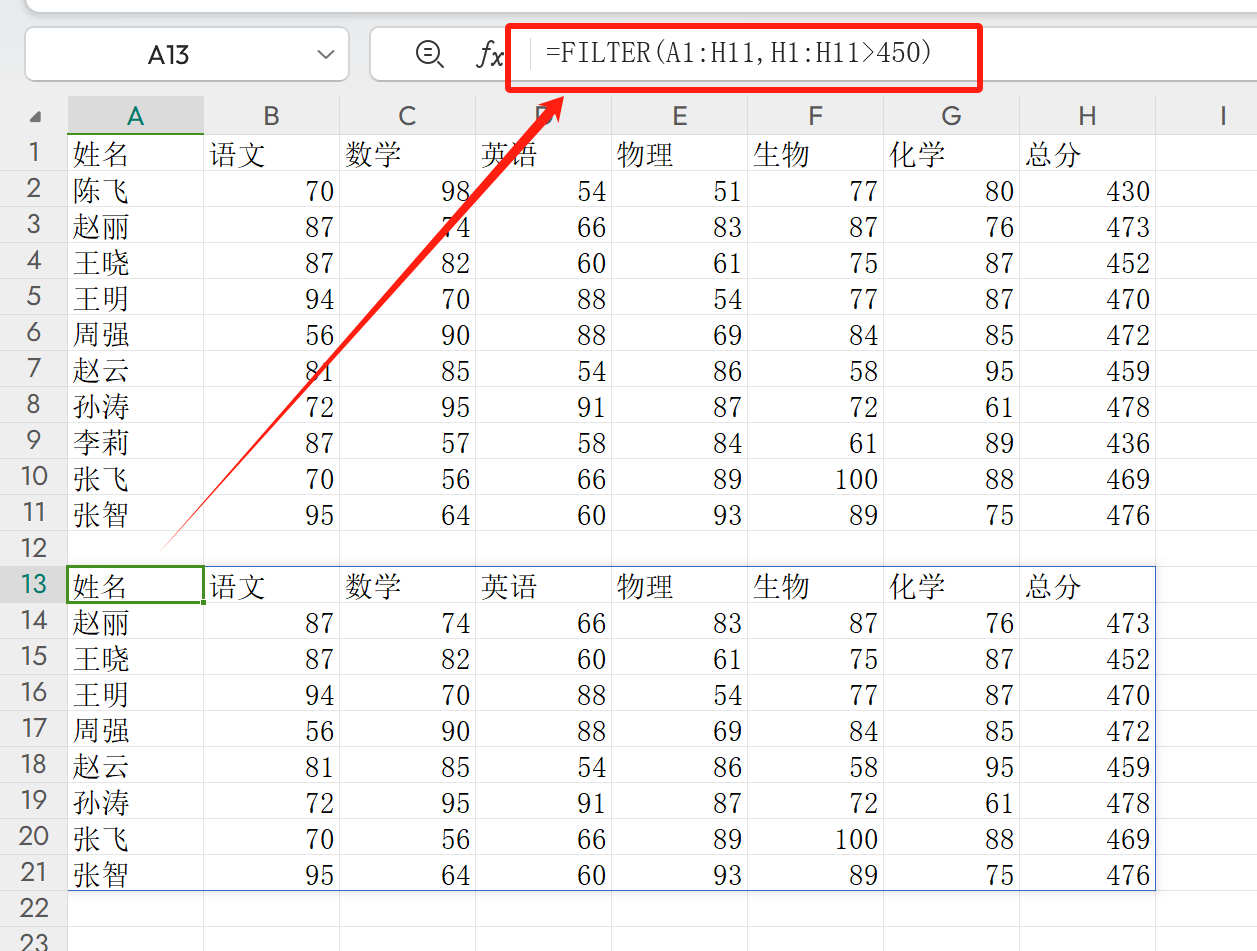
Excel老陈说参数:
o A1:H11:表示要筛选的数据范围,包含了学生的姓名、各科成绩及总分。
o H1:H11>450:这是筛选条件,即从H1:H11(总分列)中找出大于 450 的记录。
第二个函数:VSTACK函数
VSTACK函数用于将多个区域的数据按垂直方向堆叠起来,通俗地讲就是将多行连接成一个新的区域。
=VSTACK(数组1, [数组2], [数组3], ...)
如下图所示,将表1与表2工作表的区域拼接再一起,公式为:VSTACK (表 1!A14:H23, 表 2!A14:H23)

Excel老陈说参数:
o 表1!A14:H23:表示从工作表 “表 1” 的 A14 到 H23 区域的数据。
o 表2!A14:H23:表示从工作表 “表 2” 的 A14 到 H23 区域的数据。
FILTER+VSTACK 实现分表新增更改数据,总表自动变化。
首先分别将光标表1与表2的任意单元格区域,按“ctrl+t”将表格变成超级表,然后如下图所示,再总表A2单元格输入公式FILTER (VSTACK (表 1: 表 2!A14:H23),VSTACK (表 1: 表 2!A14:A23)<>"")
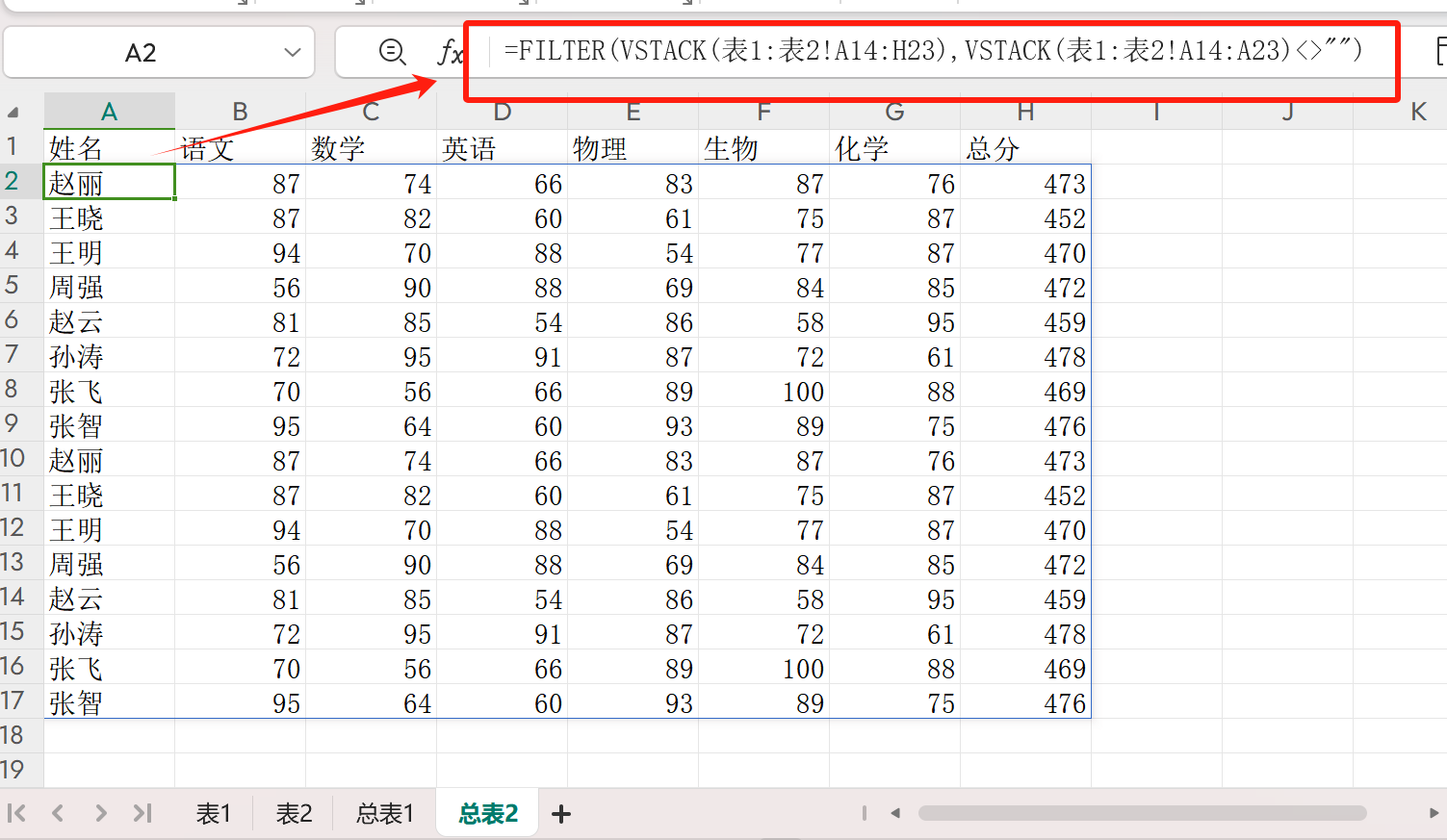
结合了FILTER和VSTACK,先将多个区域的数据合并在一起,然后根据条件筛选出非空记录。
同时选择两个表格的方法是按住shift键单击第一个工作表再单击第二个工作表。
参数解释:
o VSTACK(表1:表2!A14:H23):将工作表 “表 1” 和 “表 2” 中 A14 到 H23 区域的数据垂直堆叠。
o VSTACK(表1:表2!A14:A23)<>"":这是筛选条件,即从堆叠后的 A 列中找出非空的记录。
小伙伴们,Excel老陈今天就讲到这了,我们下期再见吧!
 面对面授课零基础者也可以完全掌握,课程内容与深度紧贴职场需要,毕业即可工作
面对面授课零基础者也可以完全掌握,课程内容与深度紧贴职场需要,毕业即可工作 小班与1对1小班授课,每班3-5人,学习效果有保证。
小班与1对1小班授课,每班3-5人,学习效果有保证。 作业课后布置大量作业需要学员独立完成,动手练习大于一切。
作业课后布置大量作业需要学员独立完成,动手练习大于一切。 试听免费试听课程,满意后报名,杰飞专注电脑培训11年。
试听免费试听课程,满意后报名,杰飞专注电脑培训11年。 长期有效报名后长期有效,可以无限复学,工作上有任何问题都可以来杰飞为您解答。
长期有效报名后长期有效,可以无限复学,工作上有任何问题都可以来杰飞为您解答。